Qt之格栅布局(QGridLayout)
Posted 一去丶二三里
tags:
篇首语:本文由小常识网(cha138.com)小编为大家整理,主要介绍了Qt之格栅布局(QGridLayout)相关的知识,希望对你有一定的参考价值。
简述
QGridLayout:格栅布局,也被称作网格布局(多行多列)。
栅格布局将位于其中的窗口部件放入一个网状的栅格之中。QGridLayout需要将提供给它的空间划分成的行和列,并把每个窗口部件插入并管理到正确的单元格。 栅格布局是这样工作的:
它计算了位于其中的空间,然后将它们合理的划分成若干个行(row)和列(column),并把每个由它管理的窗口部件放置在合适的单元之中,这里所指的单元(cell)即是指由行和列交叉所划分出来的空间。
在栅格布局中,行和列本质上是相同的,只是叫法不同而已。下面将重点讨论列,这些内容当然也适用于行。
在栅格布局中,每个列(以及行)都有一个最小宽度(使用setColumnMinimumWidth()设置)以及一个伸缩因子(使用setColumnStretch()设置)。最小宽度指的是位于该列中的窗口部件的最小的宽度,而伸缩因子决定了该列内的窗口部件能够获得多少空间。
| 版权声明:一去、二三里,未经博主允许不得转载。
详细描述
一般情况下我们都是把某个窗口部件放进栅格布局的一个单元中,但窗口部件有时也可能会需要占用多个单元。这时就需要用到addWidget()方法的一个重载版本,原型如下:
- void addWidget(QWidget *, int row, int column, int rowSpan, int columnSpan, Qt::Alignment = 0);
这个单元将从row和column开始,扩展到rowSpan和columnSpan指定的倍数的行和列。如果rowSpan或columnSpan的值为-1,则窗口部件将扩展到布局的底部或者右边边缘处。
在创建栅格布局完成后,就可以使用addWidget(),addItem(),以及addLayout()方法向其中加入窗口部件,以及其它的布局。
使用
下面我们以企鹅为例,来讲解如何使用QGridLayout。
效果
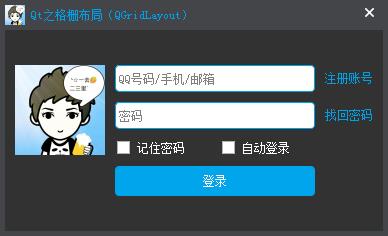
源码
// 构建控件 头像、用户名、密码输入框等
QLabel *pImageLabel = new QLabel(this);
QLineEdit *pUserLineEdit = new QLineEdit(this);
QLineEdit *pPasswordLineEdit = new QLineEdit(this);
QCheckBox *pRememberCheckBox = new QCheckBox(this);
QCheckBox *pAutoLoginCheckBox = new QCheckBox(this);
QPushButton *pLoginButton = new QPushButton(this);
QPushButton *pRegisterButton = new QPushButton(this);
QPushButton *pForgotButton = new QPushButton(this);
pLoginButton->setFixedHeight(30);
pUserLineEdit->setFixedWidth(200);
// 设置头像
QPixmap pixmap(":/Images/logo");
pImageLabel->setFixedSize(90, 90);
pImageLabel->setPixmap(pixmap);
pImageLabel->setScaledContents(true);
// 设置文本
pUserLineEdit->setPlaceholderText(QStringLiteral("QQ号码/手机/邮箱"));
pPasswordLineEdit->setPlaceholderText(QStringLiteral("密码"));
pPasswordLineEdit->setEchoMode(QLineEdit::Password);
pRememberCheckBox->setText(QStringLiteral("记住密码"));
pAutoLoginCheckBox->setText(QStringLiteral("自动登录"));
pLoginButton->setText(QStringLiteral("登录"));
pRegisterButton->setText(QStringLiteral("注册账号"));
pForgotButton->setText(QStringLiteral("找回密码"));
QGridLayout *pLayout = new QGridLayout();
// 头像 第0行,第0列开始,占3行1列
pLayout->addWidget(pImageLabel, 0, 0, 3, 1);
// 用户名输入框 第0行,第1列开始,占1行2列
pLayout->addWidget(pUserLineEdit, 0, 1, 1, 2);
pLayout->addWidget(pRegisterButton, 0, 4);
// 密码输入框 第1行,第1列开始,占1行2列
pLayout->addWidget(pPasswordLineEdit, 1, 1, 1, 2);
pLayout->addWidget(pForgotButton, 1, 4);
// 记住密码 第2行,第1列开始,占1行1列 水平居左 垂直居中
pLayout->addWidget(pRememberCheckBox, 2, 1, 1, 1, Qt::AlignLeft | Qt::AlignVCenter);
// 自动登录 第2行,第2列开始,占1行1列 水平居右 垂直居中
pLayout->addWidget(pAutoLoginCheckBox, 2, 2, 1, 1, Qt::AlignRight | Qt::AlignVCenter);
// 登录按钮 第3行,第1列开始,占1行2列
pLayout->addWidget(pLoginButton, 3, 1, 1, 2);
// 设置水平间距
pLayout->setHorizontalSpacing(10);
// 设置垂直间距
pLayout->setVerticalSpacing(10);
// 设置外间距
pLayout->setContentsMargins(10, 10, 10, 10);
setLayout(pLayout);常用接口
- addWidget(QWidget *, int row, int column, Qt::Alignment = 0)
- addWidget(QWidget *, int row, int column, int rowSpan, int columnSpan, Qt::Alignment = 0)
添加窗口部件至布局。
这个单元将从row和column开始,扩展到rowSpan和columnSpan指定的倍数的行和列。如果rowSpan或columnSpan的值为-1,则窗口部件将扩展到布局的底部或者右边边缘处,Qt::Alignment为对齐方式。
-addLayout(QLayout *, int row, int column, Qt::Alignment = 0)
-addLayout(QLayout *, int row, int column, int rowSpan, int columnSpan, Qt::Alignment = 0)
和addWidget类似,这个是添加布局。
- setRowStretch(int row, int stretch)
- setColumnStretch(int column, int stretch)
设置行/列的伸缩空间
和QBoxLayout的addStretch功能类似。
- setSpacing(int spacing)
- setHorizontalSpacing(int spacing)
- setVerticalSpacing(int spacing)
设置间距
setSpacing()可以同时设置水平、垂直间距,设置之后,水平、垂直间距相同。
setHorizontalSpacing()、setVerticalSpacing()可以分别设置水平间距、垂直间距。
setRowMinimumHeight(int row, int minSize)
设置行最小高度setColumnMinimumWidth(int column, int minSize)
设置列最小宽度
columnCount()
获取列数rowCount()
获取行数
setOriginCorner(Qt::Corner)
设置原始方向和QBoxLayout的setDirection功能类似。
总结
当界面元素较为复杂时,应毫不犹豫的尽量使用栅格布局,而不是使用水平和垂直布局的组合或者嵌套的形式,因为在多数情况下,后者往往会使“局势”更加复杂而难以控制。栅格布局赋予了界面设计器更大的自由度来排列组合界面元素,而仅仅带来了微小的复杂度开销。
当要设计的界面是一种类似于两列和若干行组成的形式时,使用表单布局要比栅格布局更为方便些。
以上是关于Qt之格栅布局(QGridLayout)的主要内容,如果未能解决你的问题,请参考以下文章